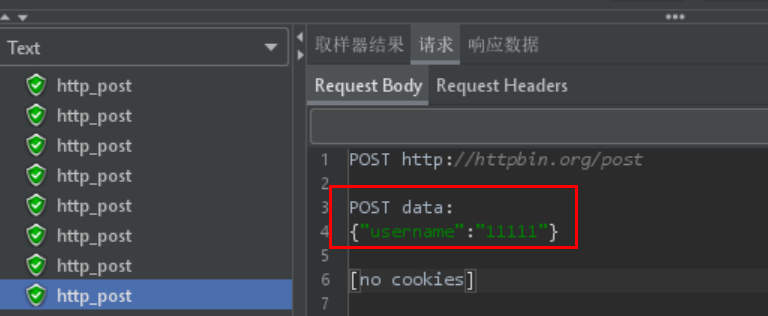发送GET/POST请求
使用jemter发送请求一般需要以下几步:
- 添加线程组
- 添加http请求
- 在http请求中写入url,路径,请求方式和参数
- 添加查看结果树
- 调用接口,查看返回值
添加线程组
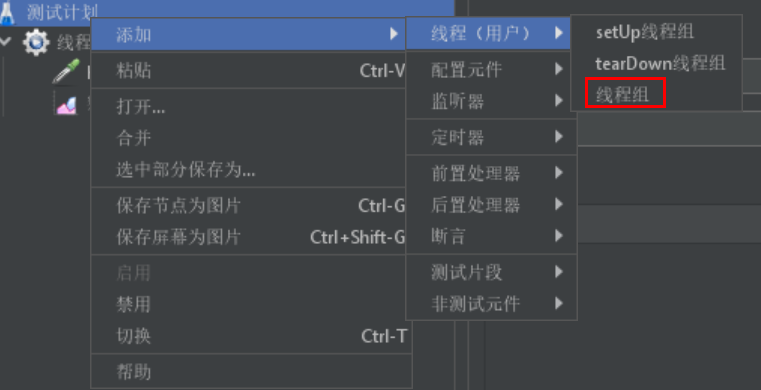
添加http请求
测试API:http://httpbon.org/get
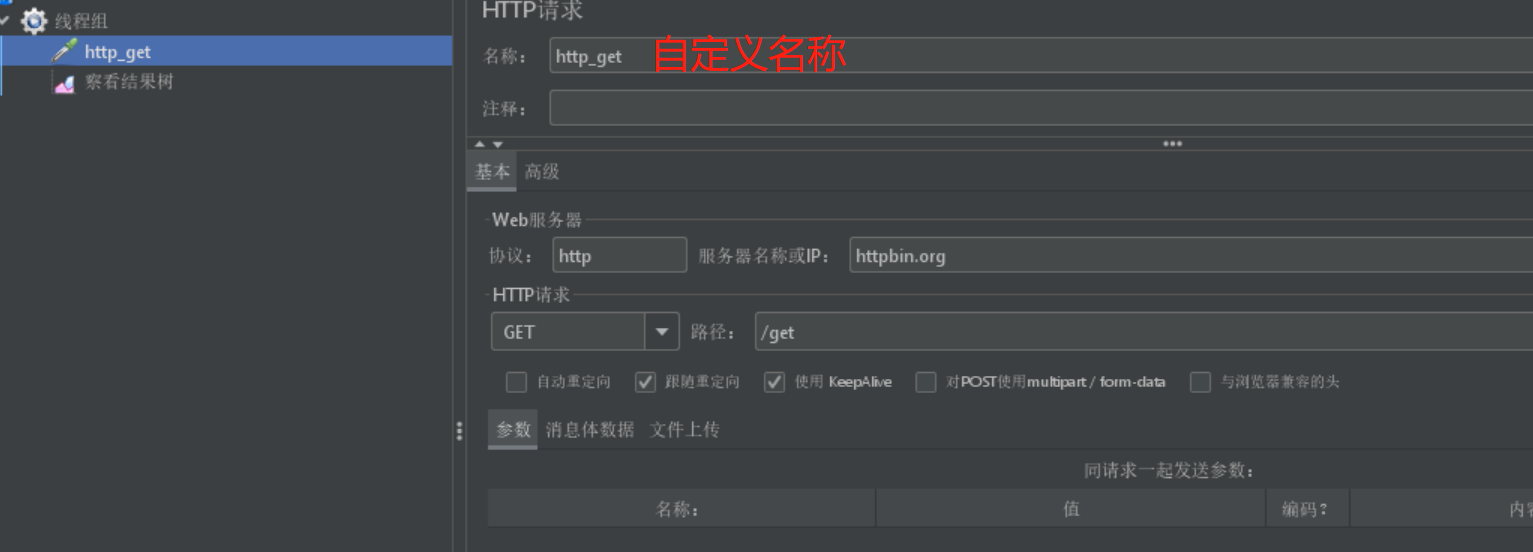
添加察看结果树
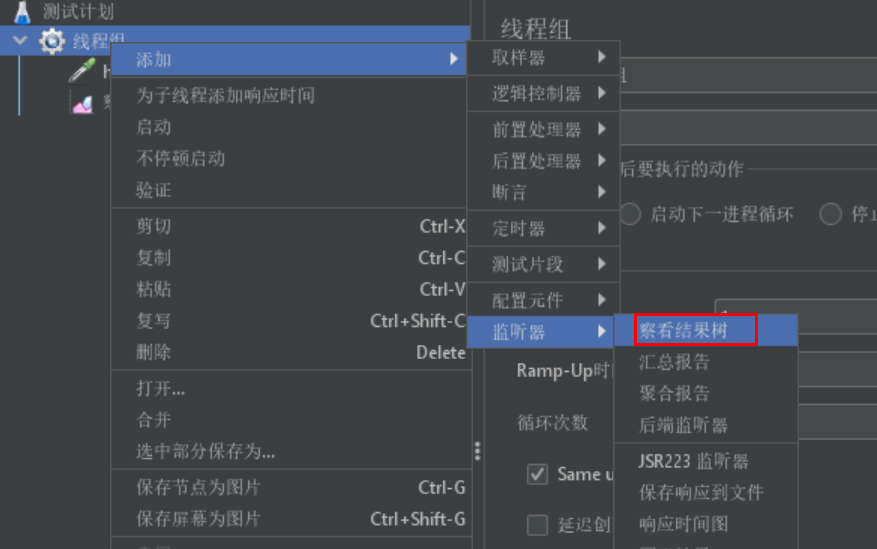
查看结果
点击启动发送请求,可以选择JSON Path Tester

post请求和get请求是一样的,就是将HTTP请求修改为post,路径写对应的路径
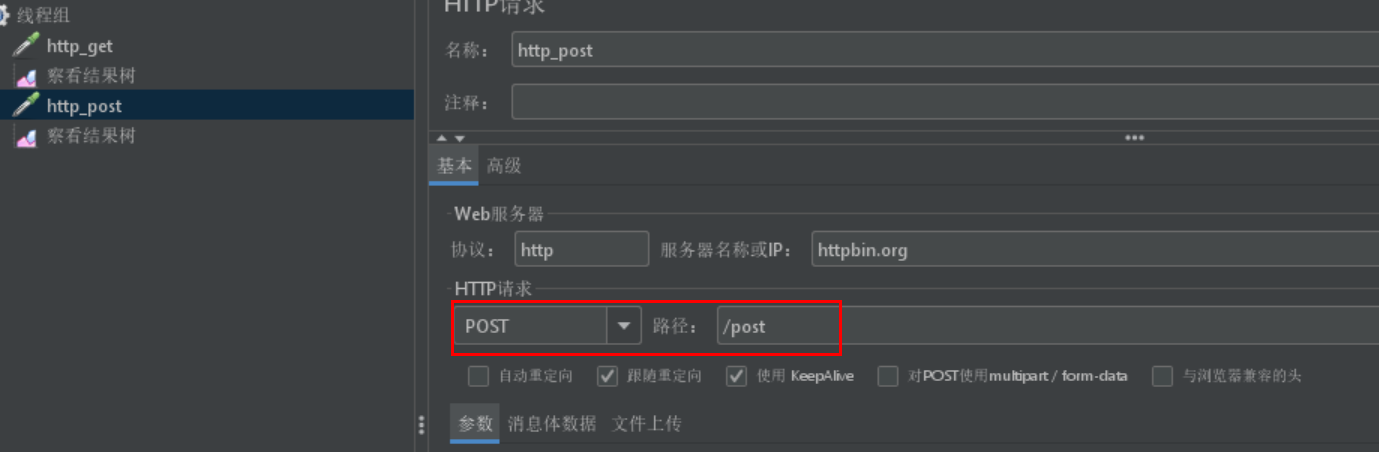
HTTP请求默认值
从上面的两个请求可以看到Web服务器下的“协议”和“服务器名称或IP”是一样的,针对这样的我们可以设置一个默认值,这样就不用每次都再配置一遍了。
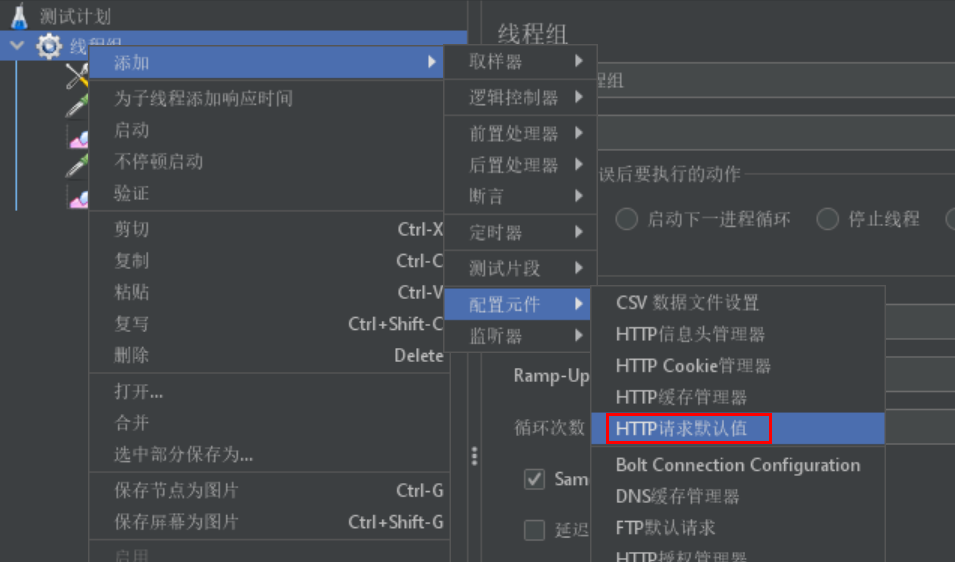
配置完之后,get和post中web下就不需要再添加了,运行之后,两个请求可以正常运行。
设置断言
选中所需的请求右键-添加-断言-响应断言

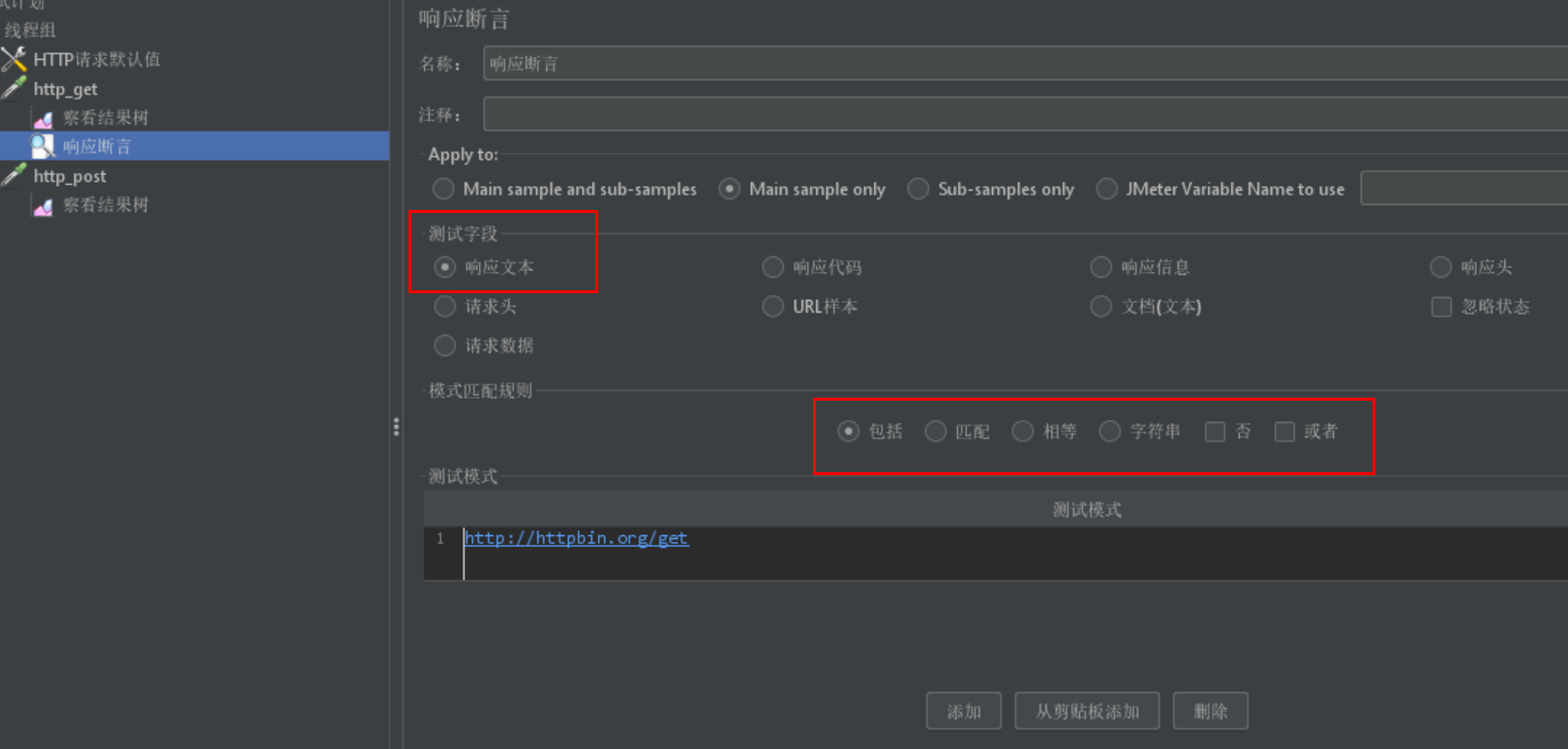
测试字段可以选择响应文本等其他的字段
匹配规则:
- 包括:响应内容包括需要匹配的内容即代表响应成功,支持正则表达式
- 匹配:响应内容要完全匹配需要匹配的内容即代表响应成功,大小写不敏感,支持正则表达式。
- 相等:响应内容要完全等于需要匹配的内容才代表成功,带大小写敏感,需要匹配的内容是字符串正则表达式
- 字符串:返回结果包含指定结果的字串,但是不支持正则字符串
- 否:不进行匹配
- 或者:就是断言的结果里有其他两种结果。
运行结果
红色的表示断言失败,就是你要的结果此次请求中没有
绿色的表示断言成功,请求结果里可以匹配到断言的结果

参数设置
GET请求添加参数,点击添加,然后将你要添加的参数写入进去就可以。
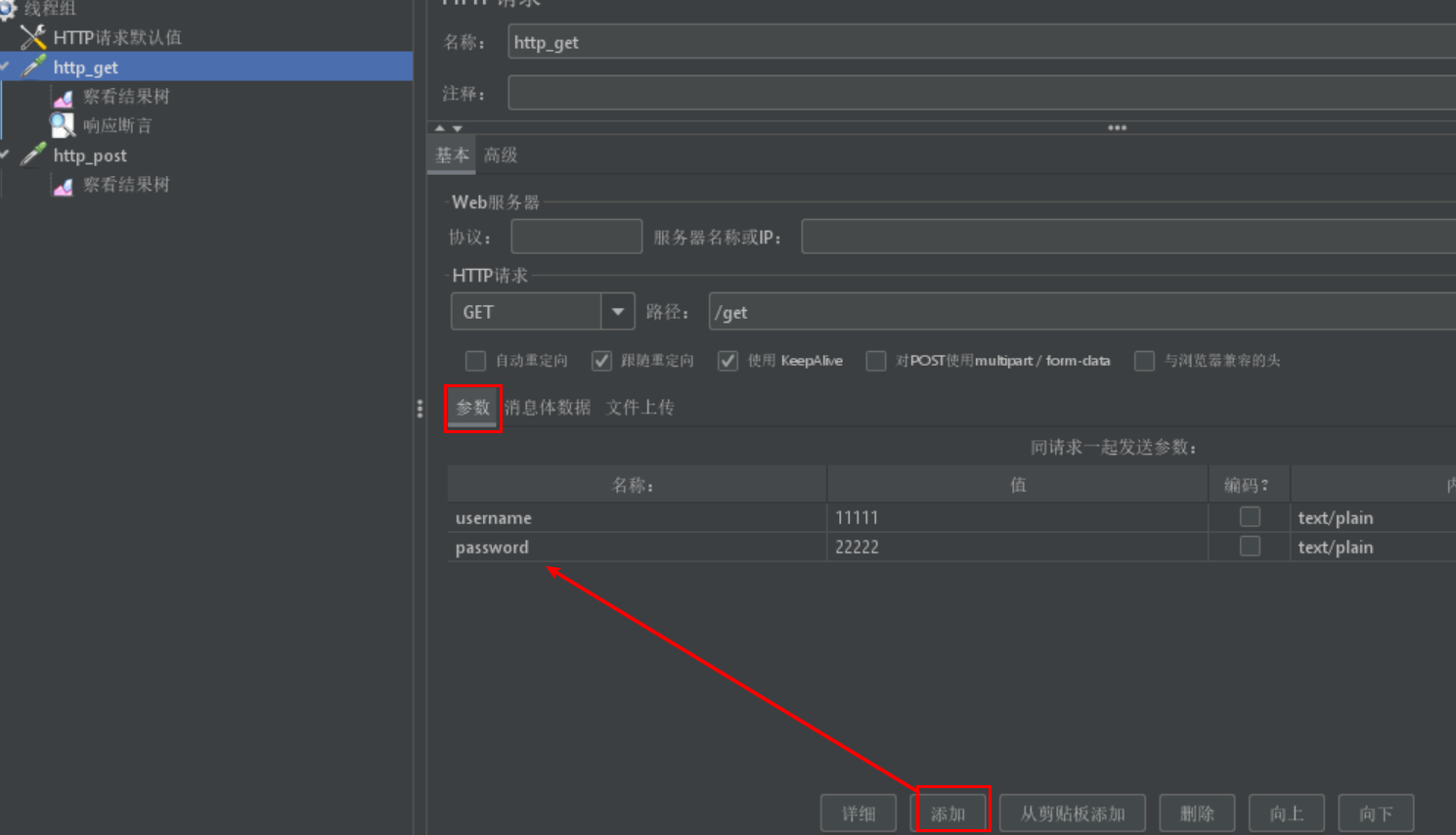
运行之后,可以看到参数中包含了设置的参数信息

POST设置参数
post 的参数传递一般都是在body中,body中传递时需要指定参数的格式的,例如传Json格式的需要设置Content-Type:application/json
如果你要使用json格式记的将“对POST使用multipart/from-data"勾掉不要选中。不然格式会乱。

设置参数格式
选中请求右键-添加-配置元件-HTTP信息头管理器

运行结果: